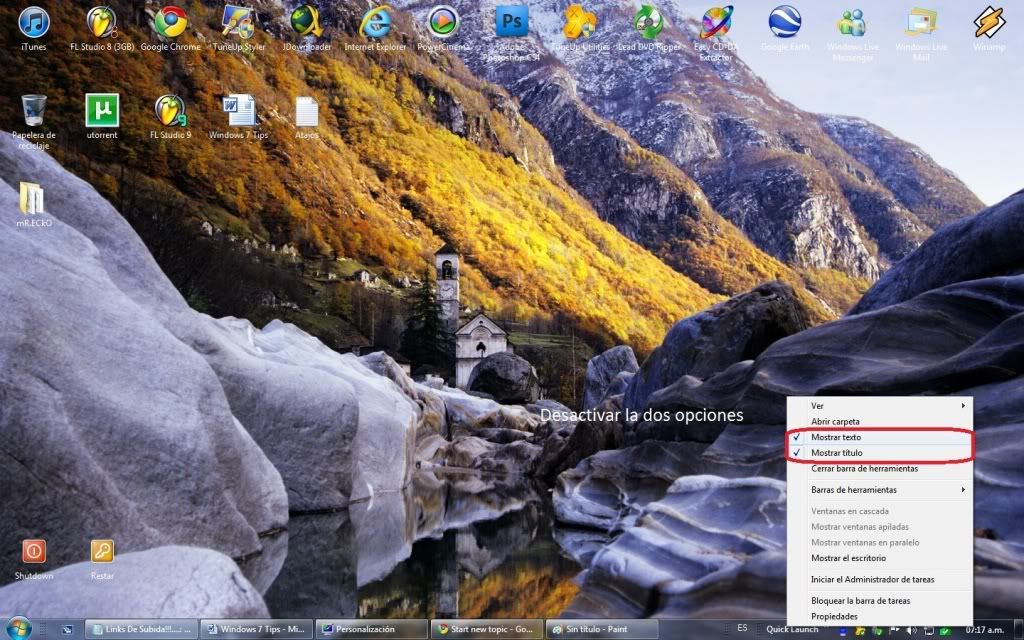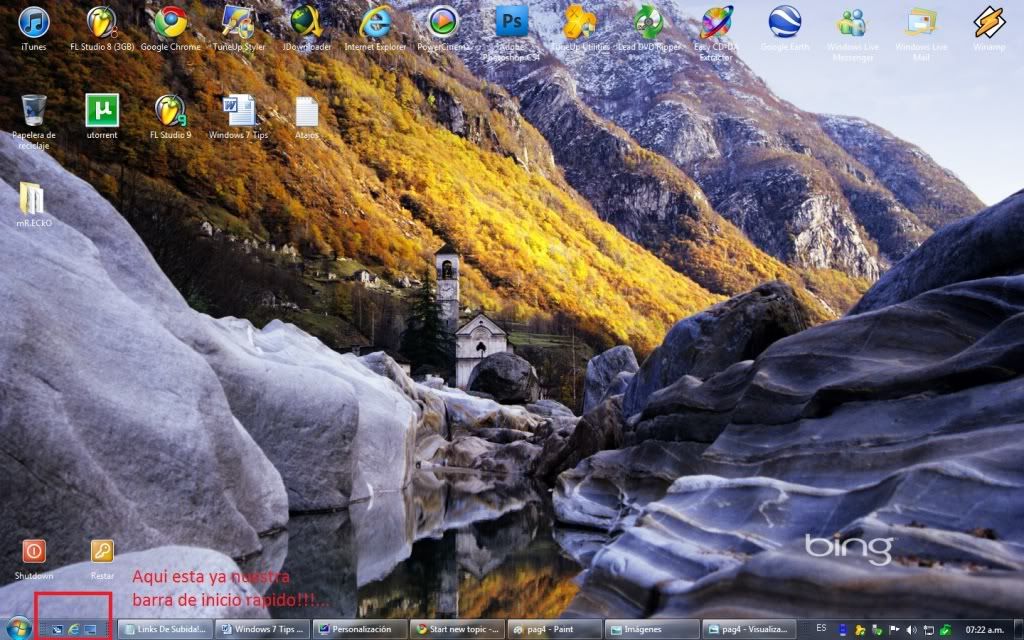Microsoft ha introducido muchos cambios significativos referentes a la interfaz grafica de nuevo sistema operativo Windows 7.
Los usuarios que actualicen su sistema de Windows XP o Windows Vista a Windows 7 notarán que no aparece la barra de inicio rápido, barra a la que estábamos acostumbrados y desde donde podíamos ejecutar aplicaciones rápidamente.
Para activar o habilitar la antigua barra de inicio rápido en Windows 7 seguir los siguientes pasos:
- Clic derecho en la barra de tareas.

- Del menú contextual mostrado, navegar hasta “Barra de Herramientas o Toolbar” y seleccionar la opción “Nueva Barra de Herramientas o New Toolbar”.

- En la caja de texto de la carpeta ingresar lo siguiente:
%SystemDrive%\Users\%username%\AppData\Roaming\Microsoft\Internet Explorer\Quick LaunchLuego hacer clic en el botón “Seleccionar carpeta”.
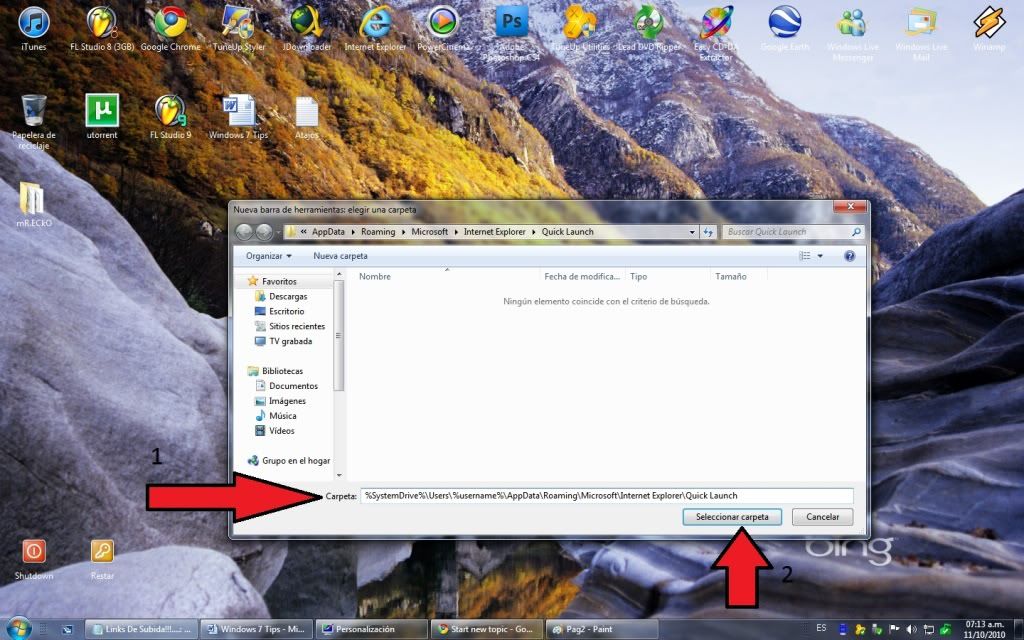
La barra de inicio rápido aparecerá a la derecha de la barra de tareas, para ubicarlo en el lugar deseado es necesario primero desbloquear la barra de tareas, para ello hacer clic en la barra de tareas y quitar la casilla de verificación “Look the taskbar”.
Finalmente, solo queda personalizarlo: quitar el check en “Mostrar titulo” y “Mostrar texto”